كيفية الحصول على Windows 11 الآن من Insider Preview
هل(Has) كان هناك إصدار متوقع من Windows أكثر من Windows 11 ؟ من التلميحات الغامضة إلى لقطات الشاشة التي تظهر خروجًا كبيرًا عن شكل وأسلوب Windows التقليدي ، يعد (Windows)Windows 11 مثيرًا للفضول. إذن كيف نضع أيدينا عليها لإصدار أحكامنا الخاصة؟ تابع القراءة لمعرفة كيفية الحصول على Windows 11 الآن ، كمعاينة Microsoft Windows Insider .

التحضير لـ Windows 11 Insider Preview(Preparing for Windows 11 Insider Preview)
من المغري وضع Windows 11 على أجهزة الكمبيوتر الرئيسية لدينا لمعرفة كيفية تشغيله ، لكن من فضلك لا تفعل ذلك. إذا كان ذلك ممكنًا ، فضعه على جهاز كمبيوتر لا تعتمد عليه يوميًا أو قم بتثبيته في جهاز افتراضي(virtual machine) مثل Hyper-V .
معاينة Windows 11 Insider(Insider Preview) ليست كاملة. إنه موجود فقط لإعلامنا بما يمكن توقعه ولكي نقدم التعليقات. سيكون لها مشاكل.
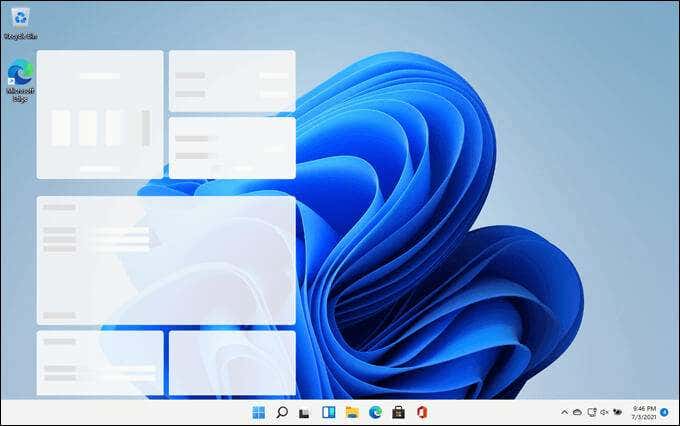
هناك بعض متطلبات النظام(system requirements) التي لا تفي بها العديد من الأجهزة. هذا حسن. هناك إصدار أو بناء من Windows 11 ، يسمى Dev Channel build ، سيحاول التثبيت حتى إذا كان الجهاز لا يفي بالمتطلبات. ومع ذلك ، سيتوقف تحديث هذا الإصدار بمجرد إصدار Windows 11(Windows 11) لعامة الناس.

لدى Microsoft تطبيق PC Health Check للتحقق من جاهزية النظام. ومع ذلك ، إذا فشل الجهاز ، فإنه لا يوضح السبب. واجه التطبيق أيضًا بعض المشكلات الفنية الأخرى ، لذا توقفت Microsoft عن إتاحته. قد يقومون بإتاحته مرة أخرى قبل الإصدار العام لنظام التشغيل Windows 11(Windows 11) .
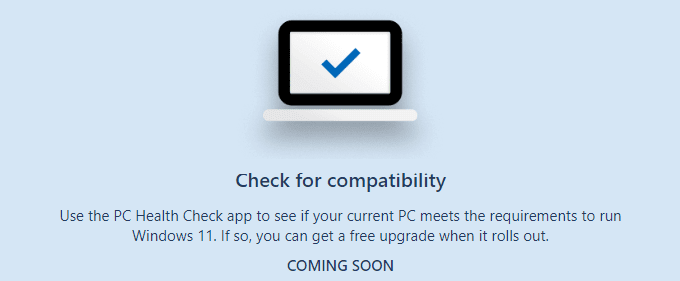
هل جهاز الكمبيوتر الخاص بي جاهز للعمل مع Windows 11؟(Is My Computer Ready For Windows 11?)
تختلف متطلبات النظام لـ Windows 11 قليلاً عن Windows 10 ، أو على الأرجح أي نظام تشغيل.
الحد الأدنى لمتطلبات النظام(Minimum System Requirements)
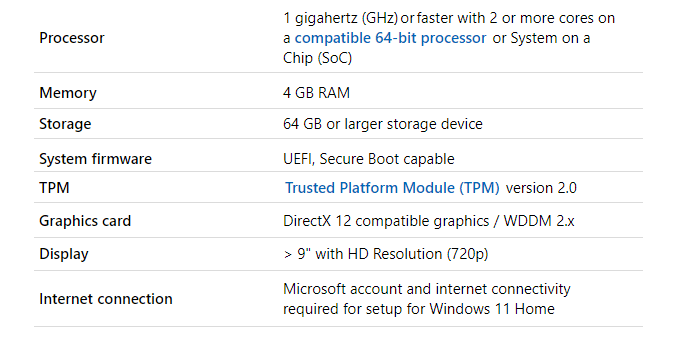
تتضمن المتطلبات غير المعتادة إصدار TPM 2.0 و UEFI وحساب (UEFI)Microsoft واتصال فعال بالإنترنت. بمجرد التثبيت ، لا يتطلب إصدار Windows 11 Insider اتصالاً بالإنترنت. إذا لم يكن حساب Microsoft مستخدمًا بالفعل لتسجيل الدخول إلى الجهاز ، فانتقل إلى التسجيل للحصول على حساب Microsoft(sign up for a Microsoft account) .
تحقق من الجهاز من أجل TPM 2.0 و UEFI(Check the Device for TPM 2.0 and UEFI)
هناك طريقة سريعة وسهلة لمعرفة ما إذا كان الجهاز يحتوي على وحدة TPM v2.0(TPM v2.0 module) وتم تكوينه للتشغيل في وضع الواجهة الموحدة للبرامج الثابتة الموسعة (UEFI)(Unified Extensible Firmware Interface (UEFI) mode) .
- حدد زر قائمة ابدأ(Start ) وابدأ في كتابة النظام(system) . ستظهر معلومات النظام في النتائج. (System Information)حدده.

- سيتم فتح نافذة معلومات النظام(System Information ) لعرض ملخص النظام(System Summary) . قم بالتمرير لأسفل إلى BIOS Mode وتحقق من أنه يقرأ UEFI . إذا لم يحدث ذلك ، فسيلزم تغيير وضع UEFI BIOS إلى (UEFI BIOS Mode)UEFI .

- أدخل موثوقًا(trusted) في البحث عن(Find what ) الحقل وحدد بحث(Find) . إذا كان الجهاز يحتوي على TPM ، فسيجده البحث.

في هذه الحالة ، تم العثور عليه في فئة الذاكرة(Memory ) الفرعية.

تعد الأداة المساعدة لمعلومات النظام(System Information) طريقة بسيطة وسهلة لمعرفة مواصفات الكمبيوتر(see a computer’s specifications) لمتطلبات Windows 11 الأخرى أيضًا.
احصل على Windows 11 Insider Preview(Get Windows 11 Insider Preview)
للحصول على معاينة Windows 11 Insider ، ستحتاج إلى الانضمام إلى برنامج Windows Insider(Windows Insider Program) . إنه مجتمع تديره Microsoft من محبي (Microsoft-run)Windows والمحترفين الذين يرغبون في رؤية الأحدث والأفضل وتقديم الملاحظات إلى Microsoft .
- انتقل إلى موقع Windows Insider وقم بالتسجيل.

- بمجرد التسجيل ، حدد زر البدء(Start ) ثم حدد رمز الترس للإعدادات(Settings) .

- في نافذة الإعدادات ، حدد التحديث والأمان(Update & Security ) بالقرب من أسفل اليسار.

- عند فتح نافذة التحديث (Update)والأمان(Security) ، حدد برنامج Windows Insider(Windows Insider Program) في الزاوية اليسرى السفلية. ثم حدد البدء(Get started) . لاحظ أن مغادرة البرنامج المطلع(Leave the insider program ) يعد خيارًا.

- حدد ربط حساب(Link an account) .

- قد تعرض نافذة تسجيل الدخول حساب Microsoft إذا كان المستخدم يستخدمه على هذا الجهاز. اختر(Choose) إما الحساب المملوء مسبقًا أو حساب Microsoft(Microsoft account) ، وليس حساب العمل أو المدرسة(Work or school account) .
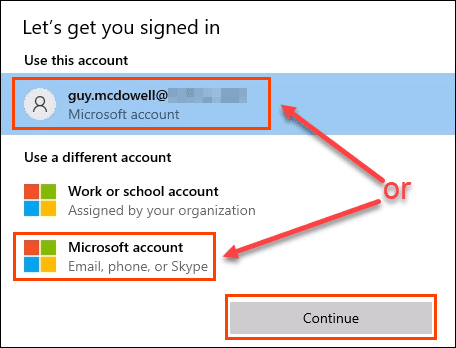
- ستظهر نافذة اختر إعدادات Insider(Pick your Insider settings) حتى ثلاثة خيارات. إذا كانت أجهزة الجهاز تفي بمتطلبات Windows 11 ، فاختر Beta Channel . إذا لم يكن كذلك ، اختر Dev Channel . سيتم تثبيت Dev Channel(Dev Channel) على الأجهزة التي لا تفي بمتطلبات Windows 11.

إذا تم استخدام إصدار Dev Channel ، فسيتوقف الجهاز عن تلقي إصدارات Windows 11 (Windows 11) Insider بمجرد إصدار Windows 11(Windows 11) لعامة الناس. للاستمرار في تلقي إصدارات Insider الجديدة ، يجب أن يحتوي الجهاز على تثبيت نظيف لنظام التشغيل Windows 10(Windows 10) .
إذا كان الجهاز يلبي متطلبات الأجهزة ، فيمكن تسجيله في برنامج Insider مرة أخرى والحصول على الإصدار التجريبي التالي من Windows 11 . إذا لم يفي بمتطلبات الأجهزة وأعيد تسجيله في برنامج Insider ، فلن يتلقى سوى إصدارات Windows 10 (Windows 10) Insider المستقبلية .
- سيعرض شريط المعلومات ارتباطات إلى بيان خصوصية(Microsoft Insider Privacy Statement ) Microsoft Insider واتفاقية برنامج Microsoft Insider(Microsoft Insider Program Agreement) . حدد تأكيد(Confirm) للمتابعة.
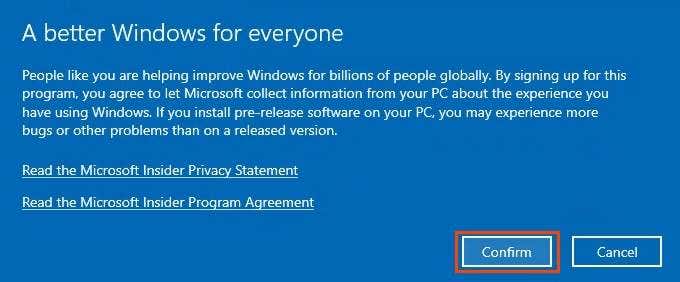
- في النطاق التالي ، حدد إعادة التشغيل الآن(Restart Now) .

- بعد إعادة تشغيل الجهاز وتسجيل الدخول ، انتقل إلى قائمة ابدأ(Start menu ) > الإعدادات(Settings ) > التحديث والأمان(Update & Security ) > Windows Insider . لاحظ(Notice) أنه يتم عرض القناة(Insider Channel) والحساب من الداخل المحددين(Account) . لاحظ أيضًا خيار إيقاف تلقي إصدارات المعاينة.

- في نفس النافذة ، حدد Windows Update ثم تحقق من وجود تحديثات(Check for updates) . إذا لم يكن الحصول على Windows 11 Insider Preview أمرًا ضروريًا ، فما عليك سوى الانتظار حتى المرة التالية التي يتحقق فيها الجهاز تلقائيًا من التحديثات.

- سيبدأ تنزيل Windows 11 Insider Preview .

بمجرد تنزيله ، أعد تشغيل الجهاز واستمتع باستكشاف أحدث إصدار من Windows وكونك جزءًا من مجموعة صغيرة من الأشخاص الذين يساهمون في تحسينه.

ماذا الآن؟(Now What?)
Windows 11 Insider Preview مؤقتة ولا تكلف شيئًا. اختبرها باستخدام عمليات مكثفة لوحدة المعالجة المركزية وذاكرة الوصول العشوائي(Test it with CPU and RAM) ، وابحث عن ميزات جديدة واختبرها ، أو تفاخر فقط لأصدقائك بأنك تمتلكها. الأمر متروك لك. ماذا ستفعل؟ دعنا نعرف.
Related posts
كيفية الحصول على Windows 11 Insider Preview Build الآن
كيفية تنزيل Windows 11 Insider Preview ISO File
كيفية التبديل Insider Channel على Windows 11
لا يمكن تبديل Windows Insider Channel على Windows 11 - dev أو beta
Context Menu المحررين: Add، Remove Context Menu البنود في Windows 11
نظام التشغيل Windows 11 متطلبات النظام: ميزة Wise Minimum Hardware
التخطيط لWindows 11 Deployment؟ وهذا دليل مساعدتك على البدء
كيفية تمكين واستخدام Focus Sessions في Windows 11
كيفية تثبيت Windows 11 باستخدام Hyper-V في Windows
كيفية إخفاء Badges على Taskbar Icons في Windows 11
سيخبرك Checkit Tool لماذا لا يدعم جهاز الكمبيوتر الخاص بك Windows 11
كيفية جعل Video من Photos في Windows 11
الذي Edition من Windows 11 سوف يتم ترقيته إلى؟
كيفية تحديد أي تطبيق إلى Taskbar في Windows 11
كيفية تجاوز TPM requirement وتثبيت Windows 11
كيفية ضبط Webcam Brightness في Windows 11
Remove History الإدخالات من Remote Desktop Connection في Windows 11/10
كيفية تعيين خلفية مختلفة على أجهزة كمبيوتر سطح المكتب المختلفة على Windows 11
اللوحات والأمومة التي تدعم Windows 11 operating system
لا يمكن لهذا الكمبيوتر تشغيل Windows 11 - إصلاحه!
